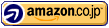この度「デル アンバサダー限定!XPS体験モニター」にて「DELL XPS 13 2-in-1 (7390)」をモニターさせていただく運びとなりました。
今回お借りしたDELL XPS 13 2-in-1 (7390)は13インチのモバイル用途向けのノートPC、なおかつ2-in-1タイプでタブレットPCとしても使用できるという代物です。
※ 体験レビューその3 からの続きです。
ドッキングハブ経由でデスクトップPCに……
DELL XPS 13 2-in-1 (7390)はモバイルに適しているとは言え、本体スペックも十分過ぎるくらいにあります。
出先で利用する場合であればXPS単体での利用になりますが、自宅で使う場合は、さらに快適な環境で使いたい、と思っても良いですよね?
そこで別途モニターとキーボード・マウスを用意して、XPSをデスクトップPCとしても使用してみたいと思います。
まぁ、普段Vostroがそういう使い方な訳ですが……
普段VostoroをデスクトップPCとして使う際にはサンワサプライのUSB Type-C ドッキングハブ USB-3TCH14Sを用いています。
こちらを使っての接続についてはzigsowにレビュー投稿していますので、宜しければそちらもご参照ください。
簡単に紹介すると、ルミナスのメタルラックで組んだPC置き場の一番上にVostoroを置いています。
今回はVostroには場所を開けてもらって、代わりにXPSを。
VostroもXPSも本体に付いているType-C端子はThunderbolt仕様。
そのUSB Type-C端子にドッキングハブ USB-3TCH14Sを接続。
ドッキングハブ USB-3TCH14Sの先にはラックに置いたモニターやキーボード・マウスが繋がっており、XPSを簡単にデスクトップPC化する事が出来ます。
ただ、このやり方は基本的に動かさないことを前提としているVostroだからこそ。
Vostroの場合、基本は据え置きで、必要に応じて宅内で移動させて単体で、なのですが……
XPSの場合、持ち出すのが前提になるため、いちいちラックの上に、とか面倒過ぎ……(^^;
まぁ、XPS前提であればドッキングハブ USB-3TCH14S自体をモニター脇に持ってくれば良いだけなのですが……
ちなみに同種のものとして、Dell Thunderbolt Dock WD19TBというDELL純正品も用意されています。
ビジネス利用を想定ならドッキングステーションで……
今回はもう一歩踏み込んで職場で使われることを想定して環境構築を行ってみます。
ドッキングハブ USB-3TCH14Sでの接続は手軽な反面、職場で使うとなると無断持ち出し等セキュリティ面が気になります。使い終えたら毎回鍵のかかる収納庫へ、というのも煩雑すぎますし。
そこでモニターのVESAマウントに固定できるドッキングステーションを用いてみます。
使用するのは同じくサンワサプライのVESAマウント対応Type-C・USB3.1A接続ドッキングステーション USB-CVDK5。
PC用モニターには大抵VESAマウントが用意されています。
VESAマウントって何?と言う方は「VESA規格とは」の説明をどうぞ。
VESAの規格はいくつかありますが、23インチ前後のPCモニターなら概ね100x100mmになっています。
筆者はMITSUBISHIのRDT231WLM-Dと言うPCモニターを使用していますが、こちらもモニターの背面にVESAマウントが設けられています。
VESAマウントのネジ穴に合わせてドッキングステーション USB-CVDK5を取り付けます。
今回ドッキングステーション USB-CVDK5を横方向に付けているのは、接続部を左右方向にするためです。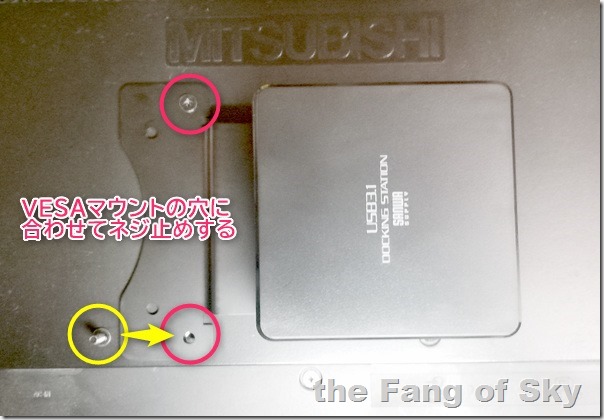
ドッキングステーション USB-CVDK5の側面にはセキュリティスロットが用意されています。
別途セキュリティワイヤーを用意する必要はありますが、これを用いれば安易な盗難を防ぐことも出来ます。
セキュリティスロットやワイヤーは職場では、お馴染みのアイテムですよね?
今回は自宅での使用になるのでセキュリティワイヤーの取り付けまでは行いませんが……
職場で使用するのであれば、セキュリティワイヤーも用意するのが懸命ですね。
モニター裏に取り付けたドッキングステーション USB-CVDK5は下の写真の奥側にドッキングステーション自体の電源と、モニタを繋ぐためのHDMIポートが2つ、キーボードやマウスに繋がるUSB Tytpe-Aポートが2つ、そしてLANポートがあります。
手前側にはPCを繋ぐためのUSB Type-Cポートと、イヤホン・マイク端子、そしてUSB Type-Aポートが1つ。
ドッキングステーション付属のUSBケーブルで、手前側のUSB Type-Cポートと、DELL XPS 13 2-in-1 (7390)のUSB Type-Cポートを接続します。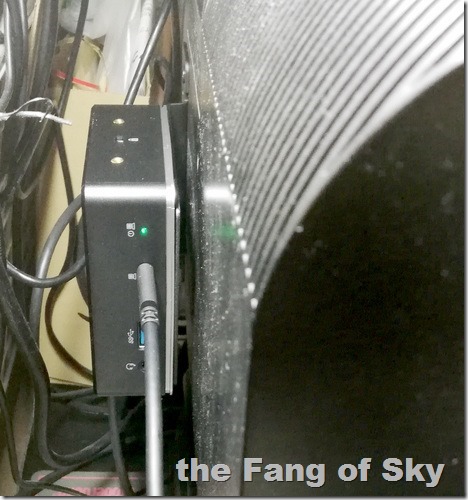
今回は置き場所のスペース的な都合でXPSはテントモードでの配置になっています。
ドッキングステーション USB-CVDK5とDELL XPS 13 2-in-1 (7390)がUSBケーブルで繋がっているのが確認出来るでしょうか?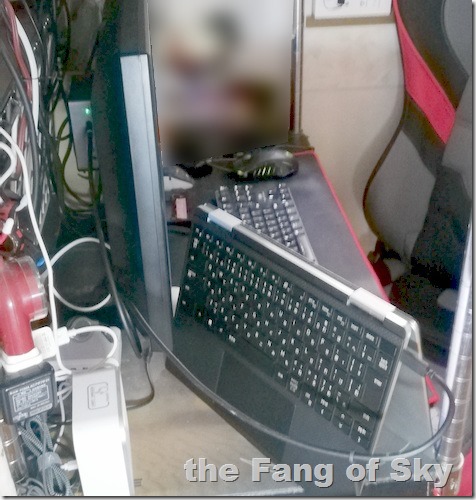
接続するPCには事前にドッキングステーション USB-CVDK5の専用ドライバをインストールしておく必要があります。
ドライバさえ入れてしまえば、それ以降はUSBケーブルで接続するだけでXPSをデスクトップPCとして使えるようになります。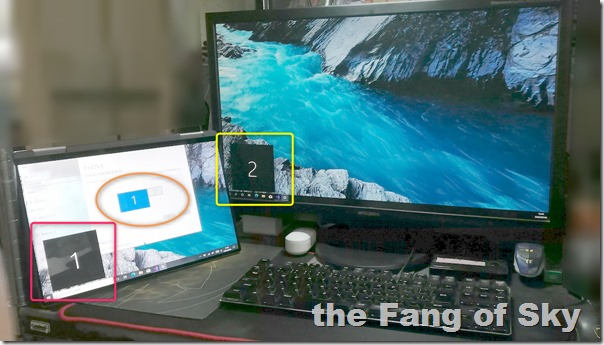
職場の机上とかだと、もう少しスペース的な余裕があると思うので、XPSとモニターを横に並べてデュアルモニター構成として使用することも可能です。
ソフトウェア開発等であれば、モニター側にRADでソースコードを表示しつつ、XPS側にアプリを表示するようにしてデバッグトレースを行う等の使い方も出来ますね。
職場ではデスクトップPCにデュアルモニター構成で開発を行っていますが、コロナの影響によりテレワークになってからはシングルモニターなので作業がやりにくくて仕方がないんですよね……
まぁ、自宅の方も、もう一台モニター買えば良いだけの事なんですが……如何せん置き場所が……
シングルモニターで使っている間は気にならないですが、一度デュアルモニターに慣れてしまうと……って所ですね。
職場の個人机のみならず、会議卓に大型モニターを設置しているような場合にも、ドッキングステーションが設置されていれば、各自が持ち込んだXPSを順次繋ぎ替えながらプレゼン、なんて事も出来ますしね。
DELL XPS 13 2-in-1 (7390)は、本体スペックも十分すぎるくらいにありますから、デスクトップPCとして使用してもパワー不足を感じることも無いでしょうし、画面サイズと持ち運びのバランスも上手く考えられているので可搬性も良く、ビジネス用途で考えても心強いですね。
ハブとステーション、どっちが良いの?
前項で紹介したドッキングハブ USB-3TCH14Sはバスパワータイプになりますが、その分PC本体とハブを接続するケーブルが非常に短くなっています。
小型で持ち運びには便利ですが、ハブ自体がバスパワーなのでUSBポートから電力供給を受けるタイプの周辺機器は繋ぎ辛いです。
キーボードやマウス、USBメモリくらいなら問題なく使用できますが……
本項で出てきたドッキングステーション USB-CVDK5はセルフパワータイプで、ステーション使用時にACアダプタによる電源供給が必要です。
その代わり、接続した周辺機器がステーションから電源供給を受けられるため、外付けHDDやプリンター・スキャナーと言った電力消費が大きいタイプの周辺機器も接続が可能です。
携帯して使うのならハブタイプ、職場や自宅で据え置き環境用に使用するならステーションタイプを選ぶのが良いかも知れませんね。
[参考] セルフパワー・バスパワーとは?
出張に向けて軽量化!?
DELL XPS 13 2-in-1 (7390)は小型なのにパワフル。出張などでも強い味方になってくれそうですが……
XPS以外にも色々と荷物がありますし、出来るだけ軽くしたい。これ正論。
XPS本体以外に持っていかないといけないもの……それはACアダプター。
XPSはUSB Power Deliveryによる電源供給が可能なこともあり、ACアダプターも小型軽量になっています。
えぇ、VostroのACアダプターと比べると雲泥の差ですね……
まぁVostroは独立GPU積んでるのもあって、要求している電力量もXPSに比べれば段違いなので、あの大きさでも仕方ないのですが……
さて、XPSのACアダプター。タニタのスケールで量ってみると258g。
これくらいの重量なら全然OKじゃないですか!
でもね……
世の中にはUSB PDに対応したAC充電器って物がありまして……
サンワサプライのUSB Power Delivery対応AC充電器(45W)ACA-PD58BKも、そういう製品のうちの1つ。
重さは何と189g。XPS付属のACアダプタに比べて69g程軽いんですね。
この69gを僅かと取るか、大きいと取るかは人それぞれですが……
手持ちの完全ワイヤレスイヤホンの重さ調べたら、充電器を兼ねた収納ケース込みで37gくらいでした。
同じ重さの範囲内で持っていく、となれば、この重量差でイヤホン1つくらいは余裕で増やせる、と言うことになります。
ちなみに、USB PDと言っても供給できる電源容量が色々あるわけでして、今回借用しているDELL XPS 13 2-in-1 (7390)付属のACアダプタの仕様を「XPS 13 7390 2-in-1 セットアップと仕様」マニュアルで確認すると「45W (USB Type-C)」となっています。
と言うことは、最低でもPD出力45W以上に対応しているAC充電器でなければ給電出来ないことになります。
XPSの場合は付属のACアダプタ自体が小型なので、そのままでもOKって人もいるでしょうが、少しでも軽くしたいのであれば、USB PD対応のAC充電器を検討してみては如何でしょうか?
ただ、ね……PCに給電する以上、しっかりとしたメーカーのものを選んでおくことをオススメします。
中華ノーブランドに販売者ロゴ付けただけの、出所不明なマケプレ品、とか怖いですし。
以下、USB PD対応AC充電器 ACA-PD58BKでXPSを充電している図。
問題なく充電出来ているのがわかります。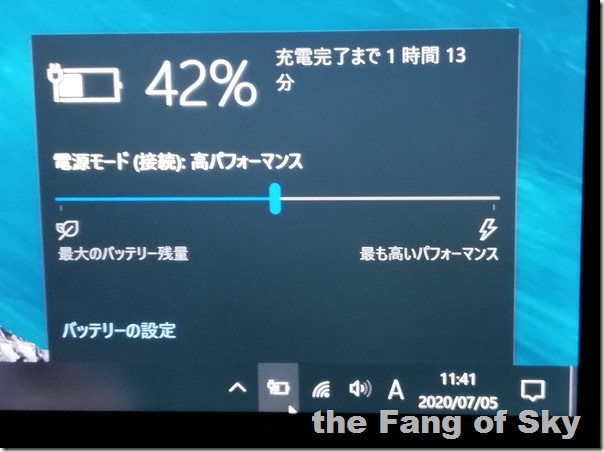
それにしても、USBでPCまで充電出来ちゃう時代なんですね……便利な世の中になったものです。しみじみ。
ビジネス用途にも欲しい、DELL XPS 13 2-in-1 (7390)
今回はビジネス用途での使用を念頭に置いて、実際に使うんならこんな感じかなぁ、って感じの提案をさせて頂きました。
私的には内勤なので、職場のPCを外に持ち出す、って事はありませんが……
営業だとか、客先に打ち合わせに行くことが多い職種の人なら、XPSはかなり重宝するんじゃないでしょうかね。
→ その5に続く……
※今回紹介しているサンワサプライ製品については、サンワサプライ様にお願いしてレビュー用にご提供頂きました。サンワサプライ様、ご協力ありがとうございます。